Clàr-innse
Tha an oideachadh a’ sealltainn mar a chuireas tu clàr a-steach ann an Excel agus a’ mìneachadh na buannachdan a tha an lùib sin a dhèanamh. Lorgaidh tu grunn fheartan math leithid colbhan àireamhaichte, sreath iomlan agus iomraidhean structaraichte. Gheibh thu tuigse cuideachd air gnìomhan clàr Excel agus foirmlean, ionnsaichidh tu mar a thionndaidheas tu clàr gu raon no mar a bheir thu air falbh fòrmat bùird.
Is e Clàr aon de na feartan Excel as cumhachdaiche a thathas gu tric air an dearmad no air an dì-meas. Is dòcha gum faigh thu air adhart gun bhùird ceart gu leòr gus an tuislich thu orra. Agus an uairsin tuigidh tu gu bheil thu air a bhith ag ionndrainn inneal uamhasach a dh’ fhaodadh tòrr den ùine agad a shàbhaladh agus do bheatha a dhèanamh tòrr nas fhasa.
Ma dh’ atharraicheas tu dàta gu clàr bheir sin dhut an ceann goirt bho bhith a’ cruthachadh raointean ainmichte fiùghantach, ag ùrachadh iomraidhean foirmle, a’ dèanamh lethbhreac de fhoirmlean thar cholbhan, a’ cruth, a’ sìoladh agus a’ rèiteach an dàta agad. Bidh Microsoft Excel a’ gabhail cùram den stuth seo gu fèin-ghluasadach.
Dè a th’ ann an clàr ann an Excel?
’S e nì ainmichte a th’ ann an Excel table a leigeas leat na th’ ann an Excel a riaghladh gu neo-eisimeileach. bhon chòrr den dàta duilleag-obrach. Chaidh clàran a thoirt a-steach ann an Excel 2007 mar ann an dreach leasaichte de fheart Liosta Excel 2003, agus tha iad rim faighinn anns a h-uile dreach às deidh sin de Excel 2010 tro 365.
Tha clàran Excel a’ toirt seachad grunn fheartan gus mion-sgrùdadh agus riaghladh èifeachdach a dhèanamh air dàta leithid colbhan àireamhaichte, sreath iomlan, criathradh fèin-ghluasadach agus roghainnean seòrsachaidh, leudachadh fèin-ghluasadach air atha colbh ri clàr a' sgrìobhadh luach sam bith ann an cealla sam bith a tha dìreach fon chlàr, no cuir a-steach rudeigin ann an cealla sam bith air taobh deas a' chlàir.
Ma tha sreath Totals air a tionndadh dheth, faodaidh tu cuir sreath ùr ris le bhith a’ taghadh a’ chill gu h-ìosal air an làimh dheis sa chlàr agus a’ putadh air an iuchair Tab (mar a dhèanadh tu nuair a dh’ obraicheadh tu le clàir Microsoft Word). , cleachd na roghainnean Insert air a’ chuantal Home > Ceallan . No, dèan briogadh deas air cealla far a bheil thu airson sreath a chuir a-steach os a chionn, agus an uairsin cliog air Cuir a-steach > Sreathan Clàr Os cionn ; gus colbh ùr a chuir a-steach, cliog air Colbhan Clàr air an taobh chlì . 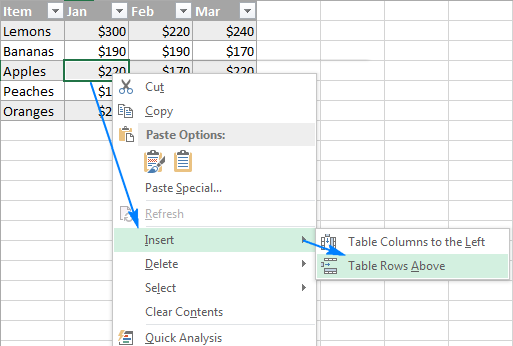
Gus sguab às sreathan no colbhan, dèan briogadh deas air ceal sam bith san loidhne no sa cholbh a tha thu airson a thoirt air falbh, tagh Sguab às agus an uair sin tagh Clàr Sreathan no Colbhan Clàr . No, cliog air an t-saighead ri taobh Sguab às air an taba Home , sa bhuidheann Ceallan , agus tagh an roghainn a tha a dhìth: 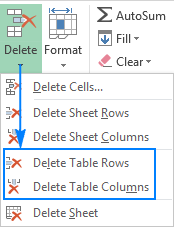
Mar a nì thu ath-mheudachadh clàr Excel
Gus clàr ath-mheudachadh, i.e. cuir a-steach sreathan no colbhan ùra ris a’ bhòrd no cuir a-mach cuid de na sreathan no colbhan a th’ ann mar-thà, slaod an làmh triantanach ath-mheudachadh aig a’ bhonn air an làimh dheis oisean a 'bhùird gu h-àrd, sìos, air an làimh dheis no air an taobh chlì: 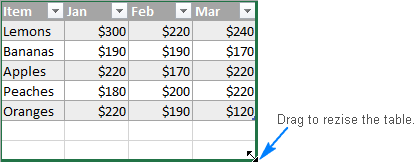
Mar a roghnaicheas tu sreathan agus colbhan ann an clàr
San fharsaingeachd, faodaidh tu dàta a thaghadh sa chlàr Excel agad san àbhaist dòigh a’ cleachdadh na luchaige. Annsa bharrachd air sin, 's urrainn dhut na molaidhean taghaidh aon-bhriog a leanas a chleachdadh.
A' taghadh colbh clàr no sreath
Gluais puing na luchaige gu oir àrd bann-cinn a' cholbh no crìoch chlì a' chlàir sreath gus an atharraich am puing gu saighead puing dubh. Ma bhriogas tu air an t-saighead sin aon uair cha tagh thu ach an raon dàta sa cholbh; ma bhriogas tu air dà uair tha bann-cinn a’ cholbh agus sreath iomlan anns an taghadh mar a chithear san dealbh-sgrìn a leanas: 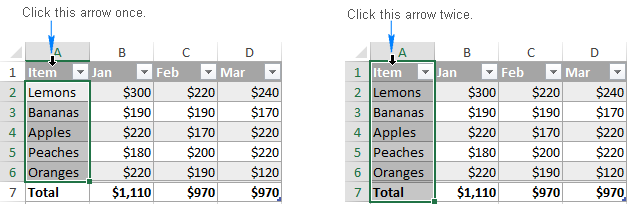
Tip. Ma thèid colbh no sreath na duilleige-obrach gu lèir a thaghadh seach colbh clàr / sreath, gluais puing na luchaige air crìoch ceann colbh a’ bhùird no sreath a’ bhùird gus nach tèid litir a’ cholbh no àireamh na loidhne a chomharrachadh.
Air neo, faodaidh tu na h-ath-ghoiridean a leanas a chleachdadh:
- Gus clàr colbh a thaghadh, cliog air ceal sam bith sa cholbh, agus brùth Ctrl + Space aon uair gus dìreach dàta a’ cholbh a thaghadh; agus dà uair gus an colbh gu lèir a thaghadh a’ gabhail a-steach an bann-cinn agus an t-sreath iomlan.
- Gus clàr 13> sreath a thaghadh, cliog air a’ chiad chill san t-sreath, agus an uairsin brùth Ctrl +Shift+saighead dheas .
A’ taghadh clàr slàn
Gus an raoin dàta clàr a thaghadh, cliog air oisean gu h-àrd air an taobh chlì dhen chlàr, an luchag atharraichidh am puing gu saighead puing san ear-dheas mar a chithear san dealbh gu h-ìosal. Gus an clàr slàn a thaghadh, a’ gabhail a-steach cinn a’ bhùird agus an t-sreath iomlan, cliog air an t-saighead dà uair. 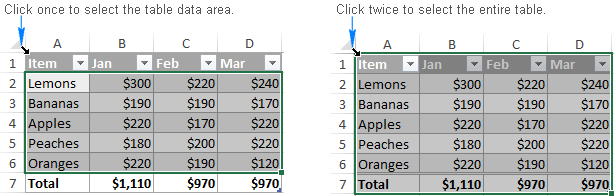
EileIs e an dòigh air dàta a’ bhùird a thaghadh cliogadh air cealla sam bith taobh a-staigh clàr, agus an uairsin brùth CTRL + A . Gus an clàr gu lèir a thaghadh, a’ gabhail a-steach na cinn-cinn is sreath nan àireamhan, brùth CTRL+A dà uair.
Cuir a-steach sliseag gus dàta clàr a shìoladh san dòigh lèirsinneach
Ann an Excel 2010, tha e comasach cruthaich sliseagan airson bùird pivot a-mhàin. Ann an dreachan nas ùire, faodar sliseagan a chleachdadh cuideachd airson dàta clàr a shìoladh.
Gus sliseag a chur ris airson a’ bhòrd Excel agad, dìreach dèan na leanas:
- Rach gu Design taba > Innealan buidheann, is briog air a’ phutan Insert Slicer .
- Anns a’ bhogsa deasbaid Insert Slicers , thoir sùil air na bogsaichean airson nan colbhan a tha thu airson sliseagan a chruthachadh air an son.
- Briog OK.
Mar thoradh air an sin, nochdaidh slisnear no barrachd air an duilleag-obrach agad, is cha leig thu leas ach briogadh air na nithean a tha thu airson sealltainn sa bhòrd agad.
Gliocas. Gus barrachd air aon nì a thaisbeanadh, cum sìos an iuchair Ctrl fhad ‘s a tha thu a’ taghadh nan nithean.
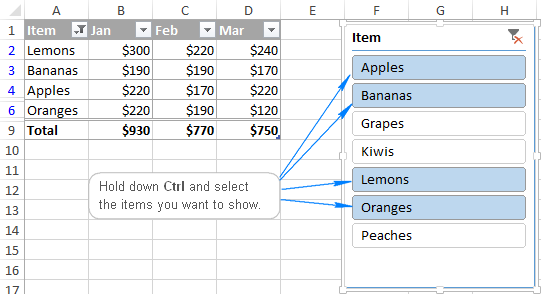
Mar a dh’ ainmicheas tu clàr ann an Excel
Nuair a chruthaicheas tu clàr ann an Excel, thèid a thoirt seachad ainm bunaiteach leithid Clàr 1, Clàr 2, msaa. Ann an iomadh suidheachadh, tha na h-ainmean bunaiteach ceart gu leòr, ach uaireannan is dòcha gum bi thu airson ainm nas ciallaiche a thoirt don bhòrd agad, mar eisimpleir, gus foirmlean a’ bhùird a dhèanamh nas fhasa a thuigsinn. Tha e cho furasta an clàr atharrachadh cho furasta 's as urrainn dha a bhith.
Gus clàr Excel ath-ainmeachadh:
- Tagh cealla sam bith sa chlàr.
- Air an
- Dealbhadh tab, a-steachanns a' chuantal Properties , sgrìobh ainm ùr sa bhogsa Ainm a' Chlàir .
- Brùth Enter.
Sin agad a tha ann dha ! 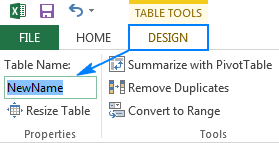
Mar a bheir thu air falbh lethbhreacan à clàr
Seo feart uabhasach eile de chlàran Excel air nach eil mòran dhaoine gu tur aineolach. Gus sreathan dùblaichte sa bhòrd agad a sguabadh às, dìreach dèan na leanas:
- Rach gu taba Design > Innealan , is briog air Thoir air falbh Dùblaidhean .
- Anns a' bhogsa deasbaid Thoir air falbh dùblaidhean , tagh na colbhan 's dòcha gum bi dùblaidhean ann.
- Briog air OK.
Dèanta! 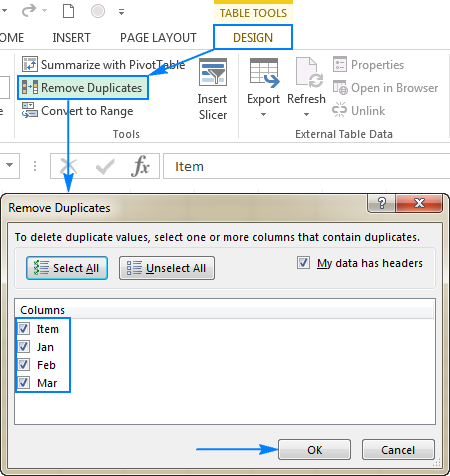
Gliocas. Ma thug thu air falbh an dàta a bu chòir a chumail gun fhiosta, cliog air a’ phutan Undo no brùth Ctrl+Z gus na clàran a chaidh a dhubhadh às a thoirt air ais.
Chan eil anns an oideachadh seo ach tar-shealladh goirid air a’ phrìomh Excel feartan clàr. Dìreach feuch riutha, agus gheibh thu cleachdaidhean ùra de chlàran nad obair làitheil agus lorgaidh tu comasan inntinneach ùra. Tha mi a’ toirt taing dhut airson an leughadh agus tha mi a’ coimhead air adhart ri ur faicinn air ar blog an ath sheachdain!
> clàr, agus barrachd. Mar as trice, tha dàta co-cheangailte ann an clàr a thèid a chur a-steach ann an sreath de shreathan is cholbhan, ged a dh’ fhaodadh aon sreath agus/no colbh a bhith ann. Tha an dealbh-sgrìn gu h-ìosal a’ sealltainn eadar-dhealachadh eadar raon àbhaisteach agus clàr: 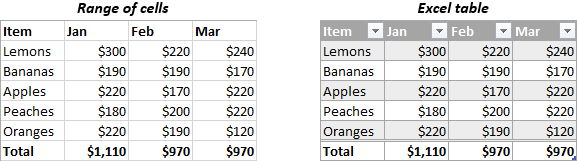
Nòta. Cha bu chòir clàr Excel a mheasgadh le clàr dàta, a tha na phàirt den t-sreath What-If Analysis a leigeas le grunn thoraidhean obrachadh a-mach.
Mar a nì thu clàr ann an Excel
Uaireannan, nuair bidh daoine a’ cuir a-steach dàta co-cheangailte ann an duilleag-obrach, bidh iad a’ toirt iomradh air an dàta sin mar “clàr”, a tha ceàrr gu teicnigeach. Gus raon de cheallan a thionndadh gu clàr, feumaidh tu a chruth gu soilleir mar sin. Mar a thachras gu tric ann an Excel, tha barrachd air aon dòigh air an aon rud a dhèanamh.
3 dòighean air clàr a chruthachadh ann an Excel
Gus clàr a chuir a-steach ann an Excel, cuir an dàta agad air dòigh ann an sreathan agus colbhan, cliog air cealla singilte sam bith taobh a-staigh an t-seata dàta agad, agus dèan gin de na leanas:
- Air an taba Insert , anns na Clàran bhuidheann, cliog Clàr . Cuiridh seo a-steach clàr leis an stoidhle àbhaisteach.
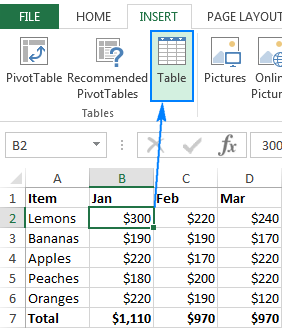
- Air an taba Home , sa bhuidheann Styles , cliog air Format as Table agus tagh aon dhe na stoidhlichean clàr ro-mhìnichte. .
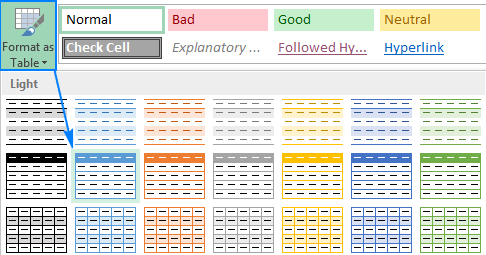
- Mas fheàrr leat a bhith ag obair bhon mheur-chlàr seach a bhith a’ cleachdadh luchag, ’s e an dòigh as luaithe air clàr a chruthachadh a’ putadh air a’ gheàrr-liosta Excel Table : Ctrl+T
Ge bith dè an dòigh a thaghas tu, MicrosoftBidh Excel gu fèin-obrachail a’ taghadh a’ bhloc iomlan de cheallan. Dearbhaidh tu a bheil an raon air a thaghadh mar bu chòir, thoir sùil no dì-cheannaich an roghainn Tha bann-cinn aig a’ bhòrd agam, is briog air OK . 
Mar thoradh air an sin, thèid clàr le deagh chruth a chruthachadh air an duilleag-obrach agad. Aig a’ chiad sealladh, is dòcha gum bi e coltach ri raon àbhaisteach leis na putanan sìoltachain san t-sreath cinn, ach tha tòrr a bharrachd ann! 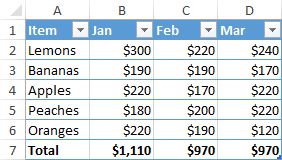
Notaichean:
- Ma tha thu airson grunn sheataichean dàta neo-eisimeileach a stiùireadh, 's urrainn dhut barrachd air aon chlàr a dhèanamh air an aon duilleag.
- Chan urrainn dhut cuir a-steach clàr ann am faidhle co-roinnte a chionn 's nach eil taic ri gnìomhachd a' bhùird ann an leabhraichean-obrach co-roinnte.
10 feartan as fheumaile de chlàran Excel
Mar a chaidh ainmeachadh cheana, tha clàir Excel a' tabhann grunn buannachdan thairis air raointean dàta àbhaisteach. Mar sin, carson nach fhaigh thu buannachd às na feartan cumhachdach nach eil ann an-dràsta ach putan cliog air falbh?
1. Roghainnean seòrsachaidh is sìoltachaidh amalaichte
Mar as trice bheir e beagan cheumannan gus dàta a sheòrsachadh agus a shìoladh ann an duilleag-obrach. Ann an clàran, thèid saighdean sìoltachain a chuir ris gu fèin-ghluasadach anns an t-sreath cinn agus leigidh iad leat diofar shìoltachain teacsa is àireamh a chleachdadh, òrdachadh ann an òrdugh dìreadh no teàrnadh, a rèir dath, no òrdugh seòrsachaidh àbhaisteach a chruthachadh. 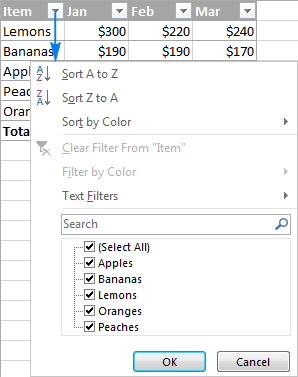
Mura bheil thu am beachd an dàta agad a shìoladh no a sheòrsachadh, is urrainn dhut na saighdean criathra fhalach gu furasta le bhith a’ dol dhan taba Design > Clàr Buidhinn Style Options , is dì-sgrùdadh an FilterBogsa putan . 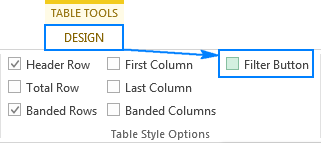
No, faodaidh tu gluasad eadar a bhith a’ falach agus a’ sealltainn nan saighdean sìoltachain leis an ath-ghoirid Shift+Ctrl+L.
A bharrachd air an sin, ann an Excel 2013 agus nas àirde, faodaidh tu sliseag a chruthachadh gus an clàr a shìoladh dàta gu luath agus gu furasta.
2. Tha cinn nan colbhan rim faicinn fhad 's a tha thu a' sgrolaich
Nuair a bhios tu ag obair le clàr mòr nach eil a' freagairt air sgrion, bidh loidhne a' chinn an-còmhnaidh ri fhaicinn nuair a sgrolaicheas tu sìos. Mur obraich seo dhut, dìreach dèan cinnteach gun tagh thu cealla sam bith am broinn a' bhùird mus sgrolaich thu.
3. Cruth furasta (stoidhlichean clàr Excel)
Tha clàr ùr air a chruth mar-thà le sreathan bann, crìochan, dubhar is mar sin air adhart. Mura toil leat cruth a’ chlàir bhunaitich, ’s urrainn dhut atharrachadh gu furasta le bhith a’ taghadh bho 50+ stoidhle ro-mhìnichte a tha ri fhaighinn sa ghailearaidh Stoidhle Clàr air an taba Design . 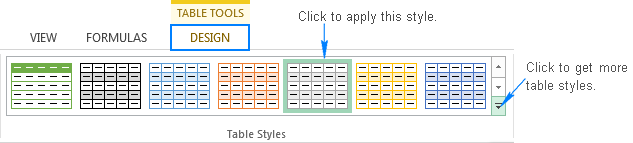
A bharrachd air a bhith ag atharrachadh stoidhlichean bùird, leigidh an taba Design leat na h-eileamaidean clàr a leanas a thionndadh air no dheth:
- Sreath cinn - a' taisbeanadh cinn-cinn nan colbhan a bhios rim faicinn nuair a sgrolaicheas tu dàta a' chlàir.
- Rèithe iomlan - cuiridh e sreath nan àireamhan aig deireadh a' chlàir le grunn ghnìomhan ro-mhìnichte gus am foirm a thaghadh.<16
- Sreathan le bann agus colbhan bannaichte - seall dathan sreath no colbh mu seach.
- A’ chiad cholbh agus colbh mu dheireadh - seall cruth sònraichte airson a’ chiad agus an colbh mu dheireadh dean clàr.
- Putan sìoltachain - a’ sealltainn no a’ falach saighdean sìoltachain san t-sreath bhann-cinn.
Tha an dealbh-sgrìn gu h-ìosal a’ sealltainn na roghainnean stoidhle Clàr bunaiteach: 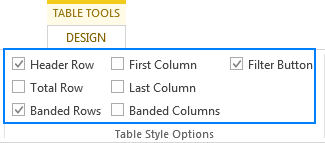
Molaidhean Stoidhle Clàr:
- Ma tha an taba Design air a dhol à bith bhon leabhar-obrach agad, dìreach cliog air cealla sam bith san bhòrd agad agus nochdaidh e a-rithist e.
- Gus stoidhle sònraichte a shuidheachadh mar an stoidhle clàr bunaiteach ann an leabhar-obrach, dèan briogadh deas air an stoidhle sin ann an gailearaidh Excel Table Styles agus tagh Suidhich mar an àbhaist .
- Gus a thoirt air falbh fòrmatadh bùird , air an taba Design , sa bhuidheann Stoidhle Clàr , cliog air a’ phutan Barrachd
 san oisean gu h-ìosal air an làimh dheis, agus an uairsin cliog air Glan fo na h-òrdagan stoidhle bùird. Airson làn fhiosrachadh, faic Mar a ghlanas tu cruth clàr ann an Excel.
san oisean gu h-ìosal air an làimh dheis, agus an uairsin cliog air Glan fo na h-òrdagan stoidhle bùird. Airson làn fhiosrachadh, faic Mar a ghlanas tu cruth clàr ann an Excel.
Airson tuilleadh fiosrachaidh, faic Mar a chleachdas tu stoidhlichean bùird Excel.
4. Leudachadh clàr fèin-ghluasadach gus dàta ùr a ghabhail a-steach
Mar as trice, le bhith a’ cur barrachd shreathan no cholbhan ri duilleag-obrach a’ ciallachadh barrachd fòrmatadh is ath-dhealbhadh. Chan ann ma tha thu air an dàta agad a chuir air dòigh ann an clàr! Nuair a chuireas tu rud sam bith ri taobh clàr, tha Excel a’ gabhail ris gu bheil thu airson inntrig ùr a chur ris agus leudaichidh e am bòrd gus an inntrig sin a ghabhail a-steach. 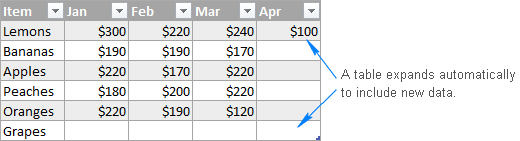
Mar a chì thu san dealbh-sgrìn gu h-àrd, tha cruth a’ chlàir air atharrachadh airson na loidhne agus a’ cholbh a tha air ùr chur ris, agus tha dubhar sreath eile (sreathan bannaichte) air a chumail na àite. Ach chan e dìreach cruth a’ bhùird a tha sinair a leudachadh, tha gnìomhan a’ bhùird agus na foirmlean air an cur an sàs anns an dàta ùr cuideachd!
Ann am faclan eile, nuair a tharraingeas tu clàr ann an Excel, ’s e “clàr fiùghantach” a th’ ann a rèir nàdar, agus mar raon ainmichte fiùghantach leudaichidh e gu fèin-obrachail gus gabhail ri luachan ùra.
Gus leudachadh a' chlàir a chur dheth , briog air a' phutan Sguir dheth  air a' Chrann Inneal Ruigsinneachd Luath, neo brùth Ctrl+Z mar a nì thu mar as àbhaist gus na h-atharraichean as ùire a thilleadh.
air a' Chrann Inneal Ruigsinneachd Luath, neo brùth Ctrl+Z mar a nì thu mar as àbhaist gus na h-atharraichean as ùire a thilleadh.
5. Suimean sgiobalta (sreath iomlan)
Gus an dàta sa chlàr agad a chur gu h-iomlan gu sgiobalta, seall an t-sreath iomlan aig deireadh a’ chlàir, agus an uairsin tagh an gnìomh a tha a dhìth bhon liosta a-nuas.
Gus sreath iomlan a chur ris a’ bhòrd agad, cliog deas air cealla sam bith taobh a-staigh a’ bhùird, comharraich gu Clàr , agus cliog air Totals Row .
Air neo, theirig don chlàr. Design tab > Clàr Roghainnean Stoidhle buidheann, agus tagh am bogsa Iomlan Row : 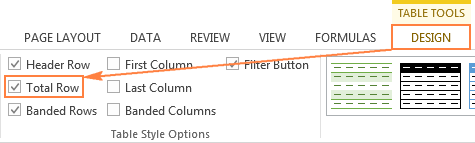
Co-dhiù, nochdaidh an loidhne iomlan aig an deireadh de do bhòrd. Taghaidh tu an gnìomh a tha thu ag iarraidh airson gach cealla sreath iomlan, agus thèid foirmle co-fhreagarrach a chuir a-steach sa chill gu fèin-ghluasadach: 
Molaidhean Total Row:
- Chan eil gnìomhan clàr Excel cuingealaichte ris na gnìomhan anns an liosta tuiteam-sìos. 'S urrainn dhut gnìomh sam bith a tha thu ag iarraidh a chur a-steach ann an cealla sreath iomlan sam bith le bhith a' briogadh Barrachd Ghnìomhan anns an liosta a-nuas no cuir a-steach foirmle gu dìreach sa chill.
- Cuir a-steach sreath iomlan an gnìomh SUBTOTAL a bhios a’ tomhas luachan a-mhàin ann an ceallan faicsinneach agus a’ fàgail cheallan falaichte (air an sìoladh a-mach). Ma tha thu airson dàta iomlan ann an sreathan faicsinneach is neo-fhaicsinneach, cuir a-steach foirmle co-fhreagarrach le làimh leithid SUM, COUNT, AVERAGE, msaa.
6. Ag obrachadh a-mach dàta clàr gu furasta (colbhan àireamhaichte)
Is e buannachd mhòr eile a tha ann an clàr Excel gu bheil e a’ leigeil leat an colbh gu lèir obrachadh a-mach le bhith a’ cur a-steach foirmle ann an aon chealla.
Mar eisimpleir, gu cruthaich colbh àireamhaichte anns a’ chlàr sampall againn, cuir a-steach foirmle cuibheasach ann an cealla E2: 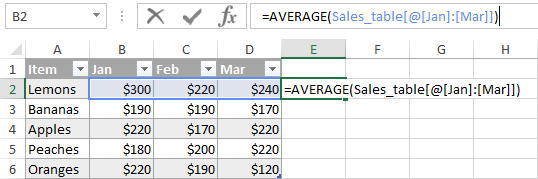
Cho luath ‘s a phutas tu Enter, thèid am foirmle a chopaigeadh sa bhad gu ceallan eile sa cholbh agus air atharrachadh gu ceart airson gach sreath sa chlàr : 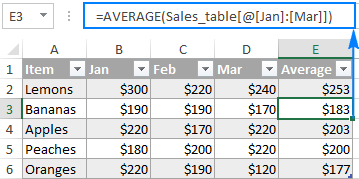
Molaidhean colbh àireamhaichte:
- Mura bheil colbh àireamhaichte air a chruthachadh sa chlàr agad, dèan cinnteach gu bheil an roghainn Lìon foirmlean ann an clàran gus colbhan àireamhaichte a chruthachadh air a thionndadh air anns an Excel agad. Gus seo a dhearbhadh, briog air Faidhle > Roghainnean , tagh Dearbhadh anns a’ phana chlì, cliog air a’ phutan AutoCorrect Options agus tionndaidh gu Faidhle fèin-obrachail mar a thagh thu tab.
- Ma chuireas tu a-steach foirmle ann an cealla anns a bheil dàta mu thràth cha chruthaich sin colbh àireamhaichte. Anns a’ chùis seo, nochdaidh am putan AutoCorrect Options (mar a chithear san dealbh-sgrìn gu h-ìosal) agus leigidh sin leat sgrìobhadh thairis air an dàta sa cholbh gu lèir gus an tèid colbh àireamhaichte a chruthachadh.
- Is urrainn dhut a thoirt air falbh gu sgiobalta colbh àireamhaichte le bhith a’ briogadh air an UndoColbh air a thomhas ann an Roghainnean AutoCorrect , no briogadh air a’ phutan Sguir dheth air a’ bhàr-inneil Cothrom Luath.

7. Foirmlean bùird a tha furasta a thuigsinn (iomraidhean structaraichte)
Is e buannachd gun teagamh a th’ ann an clàran an comas foirmlean fiùghantach agus furasta a leughadh a chruthachadh le iomraidhean structaraichte , a bhios a’ cleachdadh clàr agus colbh ainmean an àite seòlaidhean cealla àbhaisteach.
Mar eisimpleir, lorgar am foirmle seo cuibheasachd de na luachan gu lèir ann an colbhan Faoilleach tro Mar sa chlàr Sales_table :
=AVERAGE(Sales_table[@[Jan]:[Mar]])
Is e bòidhchead iomraidhean structaraichte gu bheil, an toiseach, gu bheil Excel air an cruthachadh gu fèin-ghluasadach às aonais gum feum thu an co-chòrdadh sònraichte ionnsachadh, agus san dàrna àite, bidh iad ag atharrachadh gu fèin-ghluasadach nuair a thèid dàta a chur ris no a thoirt air falbh bho bhòrd, mar sin cha leig thu leas a bhith draghail mu bhith ag ùrachadh nan teisteanasan le làimh.
Airson tuilleadh fiosrachaidh, faic an t-iomradh structarail ann an clàran Excel.
8. Taghadh dàta aon-bhriog
Faodaidh tu ceallan agus raointean a thaghadh ann an clàr leis an luchag mar a nì thu mar as àbhaist. Faodaidh tu cuideachd sreathan bùird is colbhan a thaghadh ann am cliog.
9. Clàran fiùghantach
Nuair a chruthaicheas tu cairt stèidhichte air clàr, bidh a’ chairt ag ùrachadh gu fèin-obrachail mar a bhios tu a’ deasachadh dàta a’ chlàir. Aon uair 's gu bheil sreath no colbh ùr air a chur ris a' chlàr, leudaichidh an graf gu fiùghantach gus an dàta ùr a thoirt a-steach. Nuair a sguabas tu às cuid den dàta sa chlàr, bheir Excel air falbh bhon chairt eanns a 'bhad. 'S e feart air leth feumail a tha ann an atharrachadh fèin-ghluasadach air raon stòr-chlàir nuair a thathar ag obair le seataichean dàta a bhios gu tric a' leudachadh no a' dèanamh cùmhnant.
10. Clò-bhuail an clàr a-mhàin
Ma tha thu airson dìreach an clàr a chlò-bhualadh agus stuth eile fhàgail a-mach air an duilleag-obrach, tagh reic sam bith taobh a-staigh a’ bhùird agad agus brùth Ctrl+P no cliog air File > Clò-bhuail . Thèid an roghainn Clò-bhuail Clàr Taghte a thaghadh gu fèin-obrachail gun a bhith agad ri roghainnean clò-bhualaidh sam bith atharrachadh: 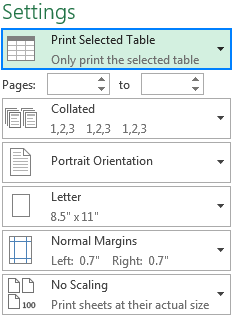
Mar a stiùireas tu dàta ann an clàr Excel
A-nis gu bheil fios agad mar a nì thu. dèan clàr ann an Excel agus cleachd na prìomh fheartan aige, tha mi gad bhrosnachadh gus beagan mhionaidean eile a thasgadh agus beagan mholaidhean is cleasan feumail ionnsachadh.
Mar a thionndaidheas tu clàr gu raon
Ma tha thu airson clàr a thoirt air falbh gun dàta a’ chlàir no fòrmatadh a’ chlàir a chall, theirig chun a’ chuantal Design tab > Innealan , is briog air Tionndaidh gu Raon .
No, dèan briogadh deas an àite sam bith sa chlàr, is tagh Clàr > Tionndaidh gu Raon . 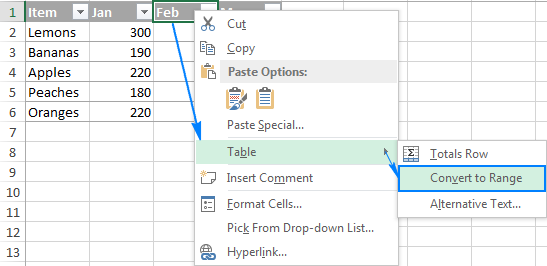
Sguabaidh seo às clàr ach cumaidh e a h-uile dàta is cruth slàn. Bidh Excel cuideachd a’ gabhail cùram de na foirmlean clàr agus ag atharrachadh na h-iomraidhean structarail gu iomraidhean cealla àbhaisteach.
Airson tuilleadh fiosrachaidh, faic Mar a thionndaidheas tu clàr Excel gu raon àbhaisteach .
Mar a chuireas tu ris no thoir air falbh sreathan bùird is colbhan
Mar a tha fios agad mu thràth, an dòigh as fhasa sreath ùr a chur ris no

